bios设置u盘启动win10
- 分类:Win10 教程 回答于: 2022年12月05日 09:15:02
工具/原料:
系统版本:win10
品牌型号:联想Ideapad 700
方法/步骤:
bios设置u盘启动
第一步,重启电脑,使用“热键”进入bios设置。
(一般是“F2”或者“Del”键,实在不行可以查说明书)

第二步,使用键盘方向键进入“boot”选项并按下回车。
(大部分bios是不支持鼠标的,不过可以先试试)
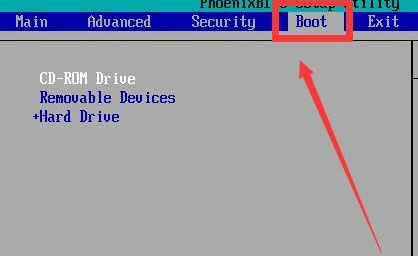
第三步,移动到“removeble devic”位置上,代表的是可移动设备,就是u盘。
(一些bios设置显示的是我们的u盘名称,一般会带有usb字样)

第四步,选中它,按下键盘“+”号键将它移动到最上面并保存即可使用u盘启动。
(也可能是方向键向上,具体可以在设置的时候查看周围说明)
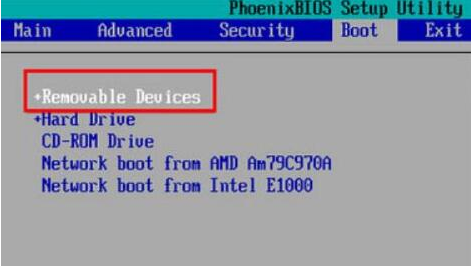
总结:以上就是小编分享的bios设置u盘启动win10具体操作步骤,希望可以帮助到有需要的朋友哦!
 有用
26
有用
26


 小白系统
小白系统


 1000
1000 1000
1000 1000
1000 1000
1000 1000
1000 1000
1000 1000
1000 1000
1000 1000
1000 1000
1000猜您喜欢
- 电脑系统怎么装win10步骤2022/07/20
- win10游戏版安装步骤图解2022/01/27
- 戴尔电脑重装系统步骤win10系统..2023/04/19
- ghost版win10电脑系统下载地址..2021/11/18
- 华硕U盘重装系统win102022/08/20
- win10安装不了该怎么办2021/01/13
相关推荐
- win10系统插入耳机没有声音怎么办..2020/08/06
- 免费win10激活方法有哪些2022/12/05
- win10只有c盘怎么分区2020/08/31
- 小编教你使用电脑win10快捷键..2017/08/30
- 小编教你win10如何安装win72017/10/06
- 小编告诉你win10系统不激活有什么影响..2021/05/13

















